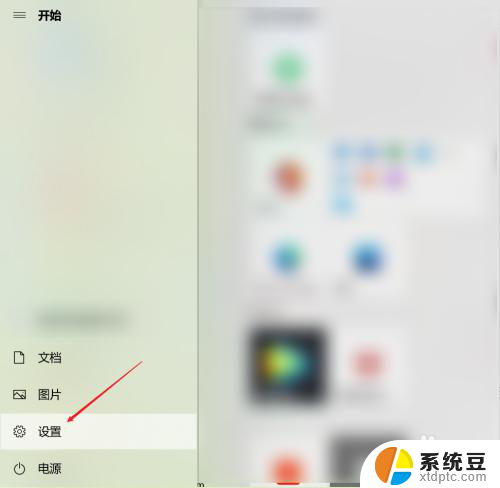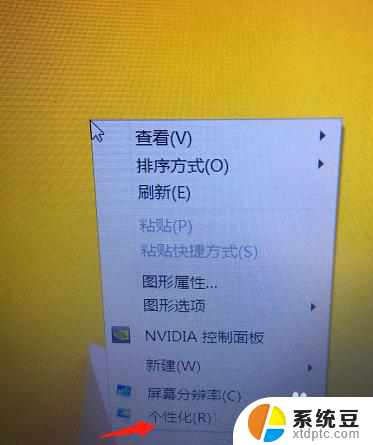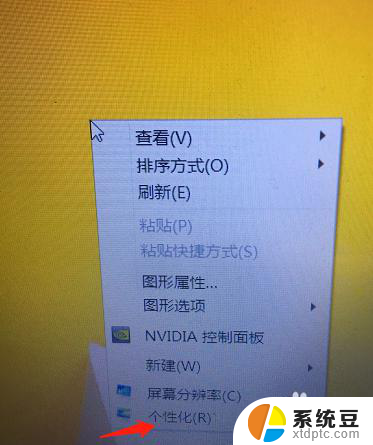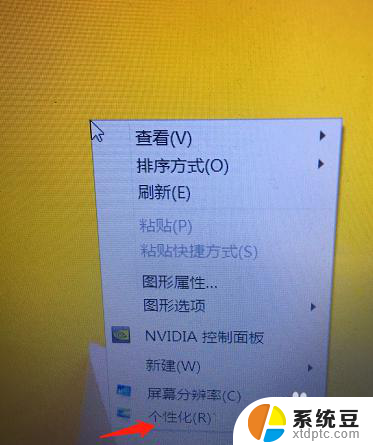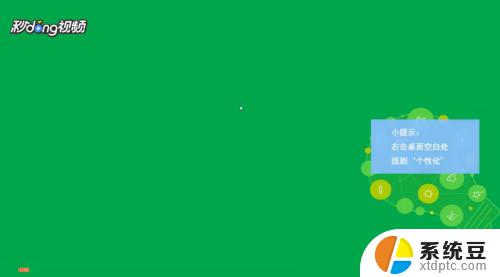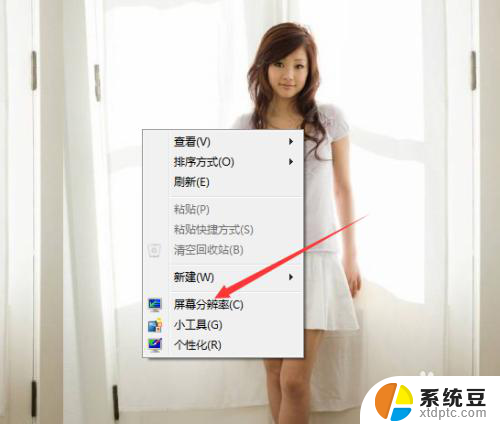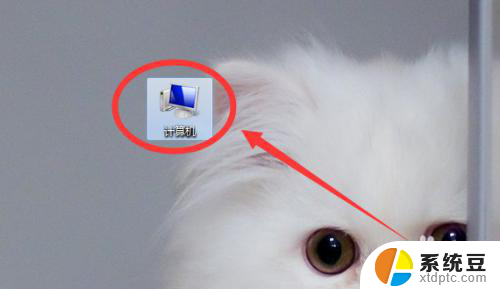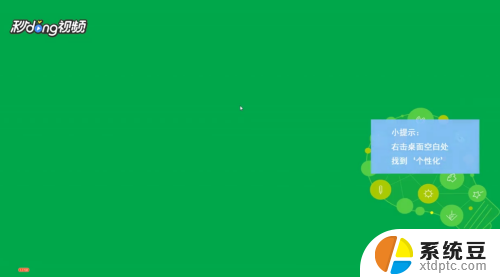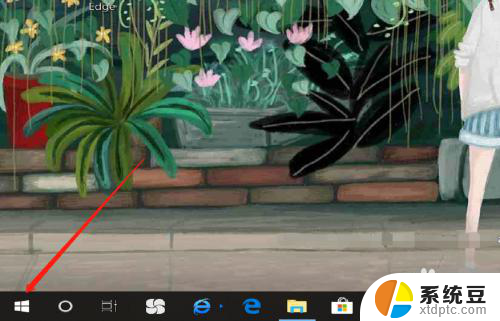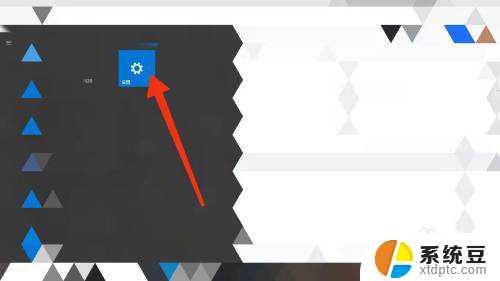电脑显示屏字体怎么调小?实用步骤分享!
更新时间:2023-09-22 11:58:05作者:xtliu
如今电脑成为我们生活中不可或缺的一部分,在日常使用中电脑上的显示屏也是不可或缺的一个部分,其中字体大小和显示效果更是影响到我们的视觉体验,而有时候我们会发现字体有些太大了,会影响到我们的使用效率。那么该如何调整字体大小呢?下面就来分享一下电脑显示屏字体怎么调小。
方法如下:
1.点击电脑左下角”开始“处,找到”如图所示的“控制面板”并点击进入
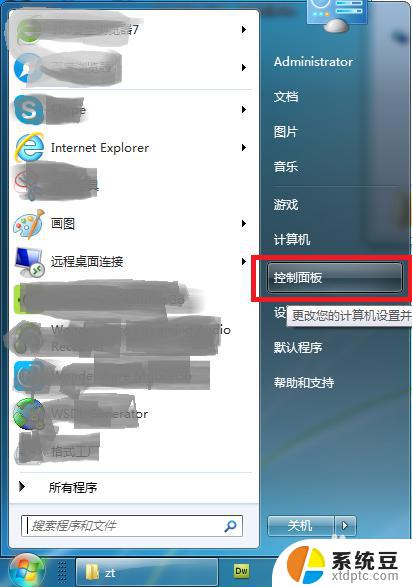
2.在控制面板里面找到如图所示的“显示”项,并点击进入“显示设置”窗口
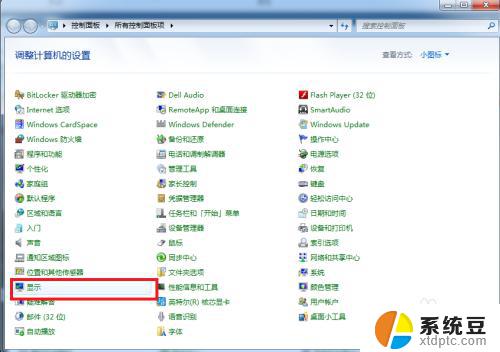
3.进入“显示设置”窗口后,你会看到下图界面。
1)你的电脑字体太大时,请查看你的字体设置是不是“中等(125%)”、或者时“较大(150%”?, 如果是。可以根据你的喜好,点击”较小(100%)“这个选项,并点击右下角”应用“按钮。这是字体就变小了。
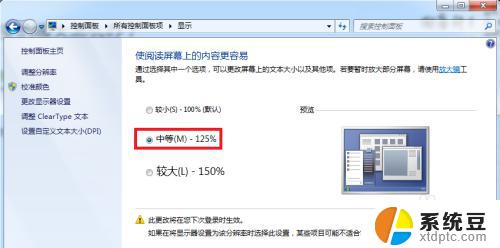
4.2)如果,这个界面的字体设置,已经是”较小(100%)“了。那么个性化设置已经不能满足你需求了。请继续看下面方法二,通过调整屏幕显示器分辨率来更改试试。
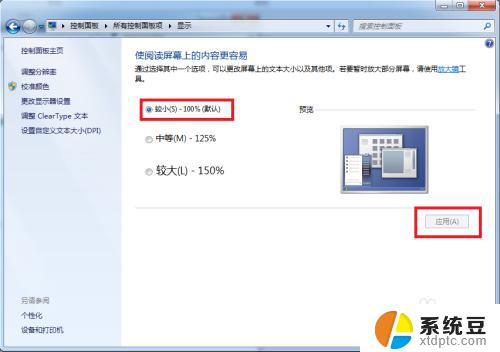
以上就是如何缩小电脑显示屏字体的全部内容,如果需要,用户可以按照这些步骤进行操作,希望这篇文章能帮到大家。